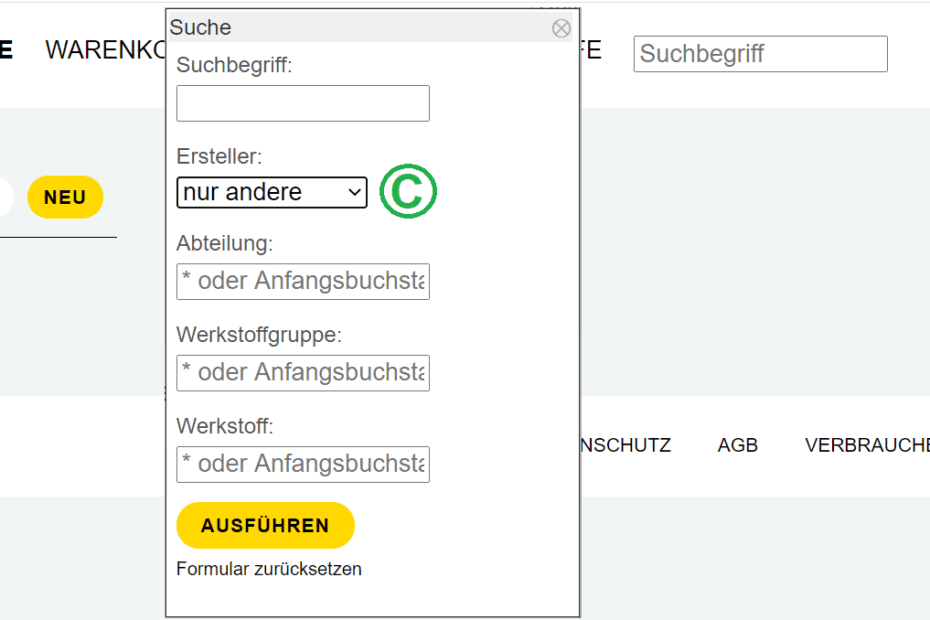Wenn Du ein bestimmtes Werkstück suchst, oder einfach einmal schauen möchtest was andere Nutzer produziert haben, klickst Du unter „my teknow“ auf „Entwerfen“ (A) . Es öffnet sich zunächst eine Ansicht mit der Liste Deiner eigenen Werkstücke:
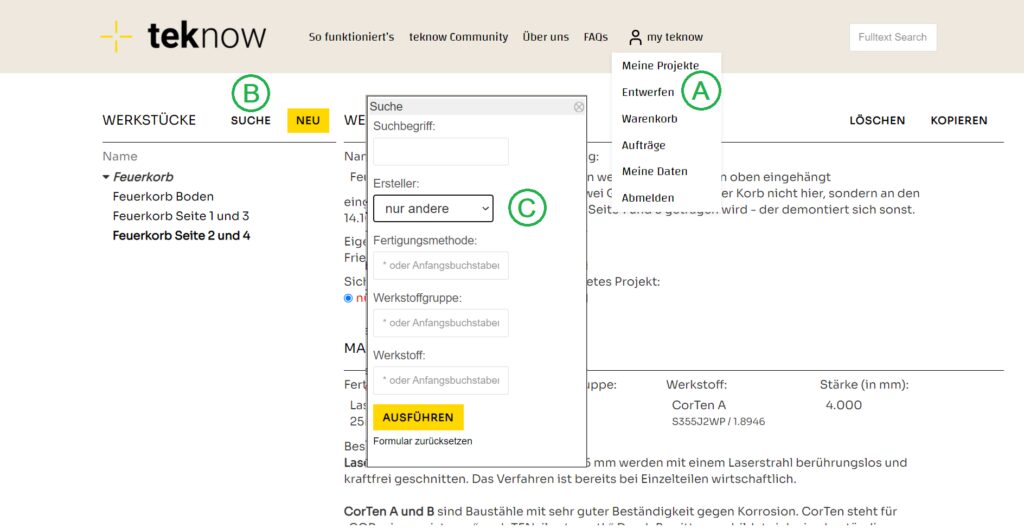
Um freigegebene Werkstücke anderer Nutzer zu finden, gibt es ein Suchformular (B) . Im Formular kannst Du den Ersteller der Zeichnung auswählen (C) : wählst Du beispielsweise „nur andere“, so werden Dir alle freigegebenen Zeichnungen anderer Ersteller angezeigt. Das Suchergebnis kannst Du weiter eingrenzen, indem Du nach einem bestimmten Teilenamen, einer Materialgruppe wie Stahl oder Aluminium, oder nach einem konkreten Material, wie AlMg3, suchst.
Nach dem Du die Suche ausgeführt hast, siehst Du links im Fenster die Ergebnisliste:
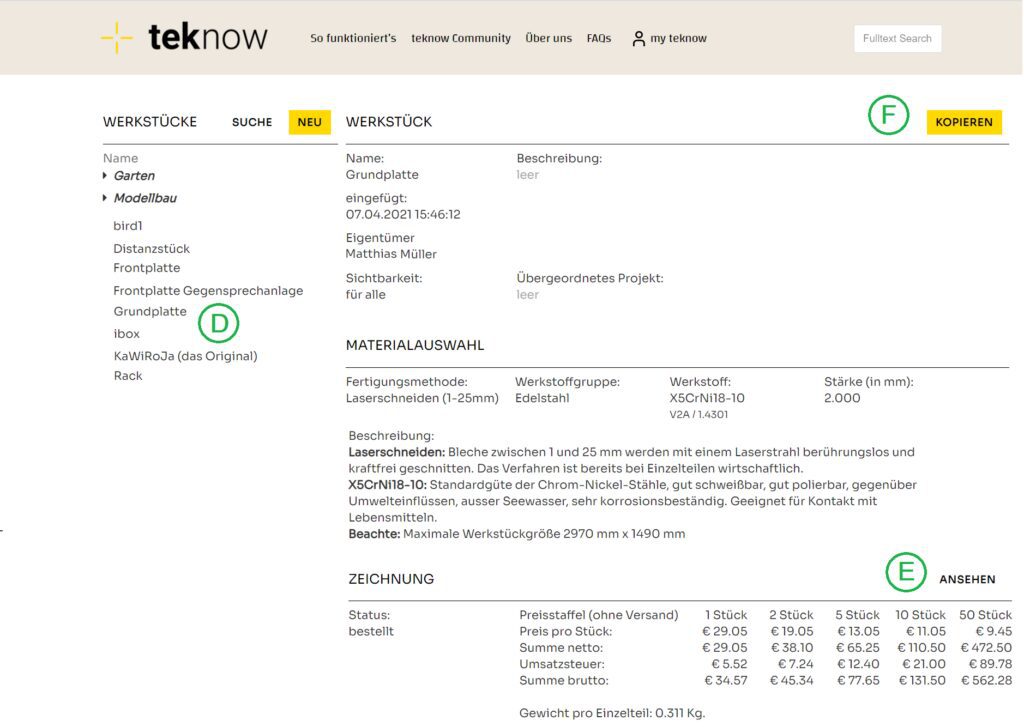
Durch Klick auf einen der Einträge (D) wird rechts im Fenster die Detailansicht zu dem Werkstück angezeigt. Du kannst jetzt die Zeichnung ansehen (E), und sofern Dir der Entwurf weiterhilft, die Zeichnung für Dich kopieren (F). Die Beschreibung, die Materialauswahl und die Zeichnungsdatei werden dann in Deinen Bereich übernommen. Du kannst den Entwurf zum Ausgangspunkt Deines eigenen Designs machen, Material oder Stärke ändern, oder ihn nachproduzieren, wie er ist. Auch im letzteren Fall musst Du die Zeichnung einmal im Zeichenprogramm öffnen, um den Preis zu erhalten.
Wie Du einen Entwurf anpasst und fertigst, oder einen ganz eigenen Entwurf umsetzt, findest Du im Folgenden und auf der Hilfeseite zum Zeichenprogramm (CAD) beschrieben.